bluetooth JEEP COMPASS 2019 Knjižica za upotrebu i održavanje (in Serbian)
[x] Cancel search | Manufacturer: JEEP, Model Year: 2019, Model line: COMPASS, Model: JEEP COMPASS 2019Pages: 388, PDF Size: 6.91 MB
Page 12 of 388
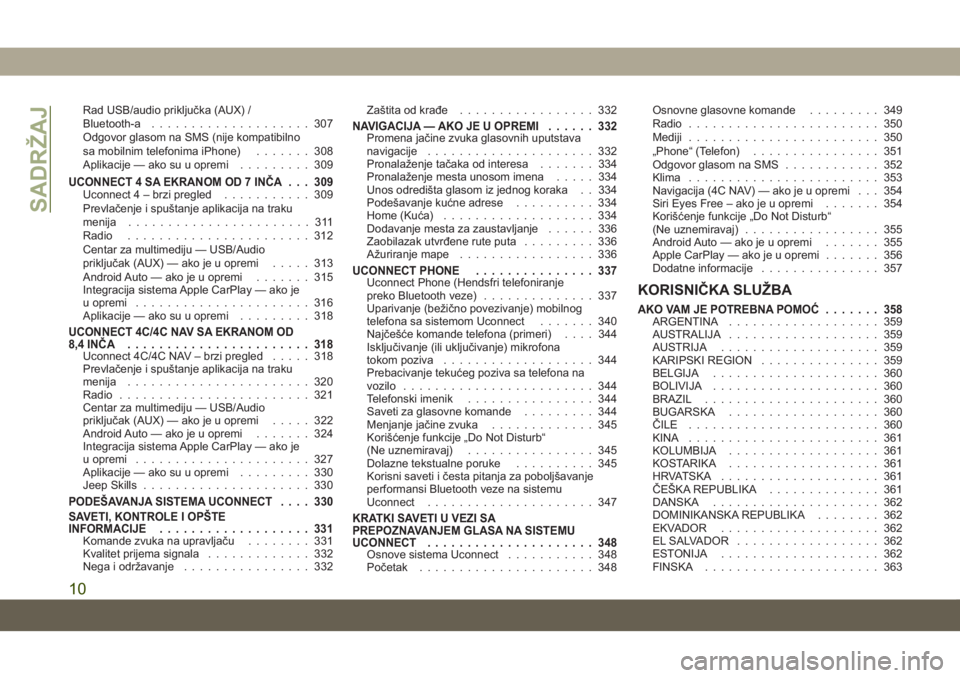
Rad USB/audio priključka (AUX) /
Bluetooth-a.................... 307
Odgovor glasom na SMS (nije kompatibilno
sa mobilnim telefonima iPhone) ....... 308
Aplikacije — ako su u opremi ......... 309
UCONNECT 4 SA EKRANOM OD 7 INČA . . . 309Uconnect 4 – brzi pregled........... 309
Prevlačenje i spuštanje aplikacija na traku
menija ....................... 311
Radio ....................... 312
Centar za multimediju — USB/Audio
priključak (AUX) — ako je u opremi ..... 313
Android Auto — ako je u opremi ....... 315
Integracija sistema Apple CarPlay — ako je
u opremi ...................... 316
Aplikacije — ako su u opremi ......... 318
UCONNECT 4C/4C NAV SA EKRANOM OD
8,4 INČA....................... 318
Uconnect 4C/4C NAV – brzi pregled ..... 318
Prevlačenje i spuštanje aplikacija na traku
menija ....................... 320
Radio ........................ 321
Centar za multimediju — USB/Audio
priključak (AUX) — ako je u opremi ..... 322
Android Auto — ako je u opremi ....... 324
Integracija sistema Apple CarPlay — ako je
u opremi ...................... 327
Aplikacije — ako su u opremi ......... 330
Jeep Skills ..................... 330
PODEŠAVANJA SISTEMA UCONNECT .... 330
SAVETI, KONTROLE I OPŠTE
INFORMACIJE ................... 331
Komande zvuka na upravljaču ........ 331
Kvalitet prijema signala ............. 332
Nega i održavanje ................ 332 Zaštita od krađe
................. 332
NAVIGACIJA — AKO JE U OPREMI ...... 332Promena jačine zvuka glasovnih uputstava
navigacije..................... 332
Pronalaženje tačaka od interesa ....... 334
Pronalaženje mesta unosom imena ..... 334
Unos odredišta glasom iz jednog koraka . . 334
Podešavanje kućne adrese .......... 334
Home (Kuća) ................... 334
Dodavanje mesta za zaustavljanje ...... 336
Zaobilazak utvrđene rute puta ......... 336
Ažuriranje mape ................. 336
UCONNECT PHONE ............... 337Uconnect Phone (Hendsfri telefoniranje
preko Bluetooth veze).............. 337
Uparivanje (bežično povezivanje) mobilnog
telefona sa sistemom Uconnect ....... 340
Najčešće komande telefona (primeri) .... 344
Isključivanje (ili uključivanje) mikrofona
tokom poziva ................... 344
Prebacivanje tekućeg poziva sa telefona na
vozilo ........................ 344
Telefonski imenik ................ 344
Saveti za glasovne komande ......... 344
Menjanje jačine zvuka ............. 345
Korišćenje funkcije „Do Not Disturb“
(Ne uznemiravaj) ................ 345
Dolazne tekstualne poruke .......... 345
Korisni saveti i česta pitanja za poboljšavanje
performansi Bluetooth veze na sistemu
Uconnect ..................... 347
KRATKI SAVETI U VEZI SA
PREPOZNAVANJEM GLASA NA SISTEMU
UCONNECT ..................... 348
Osnove sistema Uconnect ........... 348
Početak ...................... 348 Osnovne glasovne komande
......... 349
Radio ........................ 350
Mediji ........................ 350
„Phone“ (Telefon) ................ 351
Odgovor glasom na SMS ............ 352
Klima ........................ 353
Navigacija (4C NAV) — ako je u opremi . . . 354
Siri Eyes Free – ako je u opremi ....... 354
Korišćenje funkcije „Do Not Disturb“
(Ne uznemiravaj) ................. 355
Android Auto — ako je u opremi ....... 355
Apple CarPlay — ako je u opremi ....... 356
Dodatne informacije ............... 357
KORISNIČKA SLUŽBA
AKO VAM JE POTREBNA POMOĆ ....... 358ARGENTINA................... 359
AUSTRALIJA ................... 359
AUSTRIJA .................... 359
KARIPSKI REGION ............... 359
BELGIJA ..................... 360
BOLIVIJA ..................... 360
BRAZIL ...................... 360
BUGARSKA ................... 360
ČILE ........................ 360
KINA ........................ 361
KOLUMBIJA ................... 361
KOSTARIKA ................... 361
HRVATSKA .................... 361
ČEŠKA REPUBLIKA .............. 361
DANSKA ..................... 362
DOMINIKANSKA REPUBLIKA ........ 362
EKVADOR .................... 362
EL SALVADOR .................. 362
ESTONIJA .................... 362
FINSKA ...................... 363
SADRŽAJ
10
Page 309 of 388
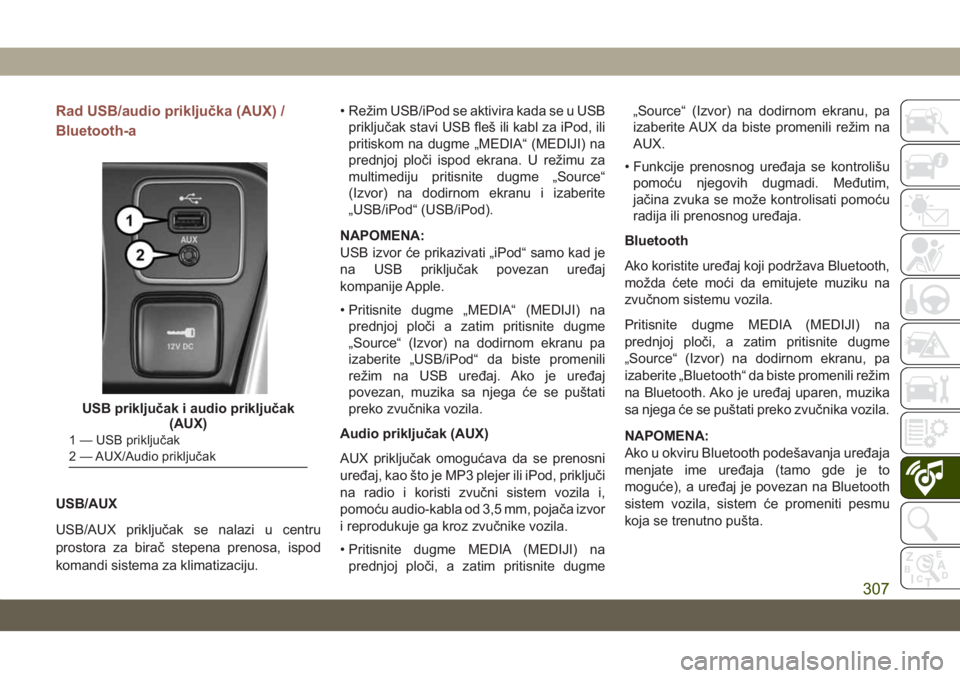
Rad USB/audio priključka (AUX) /
Bluetooth-a
USB/AUX
USB/AUX priključak se nalazi u centru
prostora za birač stepena prenosa, ispod
komandi sistema za klimatizaciju.• Režim USB/iPod se aktivira kada se u USB
priključak stavi USB fleš ili kabl za iPod, ili
pritiskom na dugme „MEDIA“ (MEDIJI) na
prednjoj ploči ispod ekrana. U režimu za
multimediju pritisnite dugme „Source“
(Izvor) na dodirnom ekranu i izaberite
„USB/iPod“ (USB/iPod).
NAPOMENA:
USB izvor će prikazivati „iPod“ samo kad je
na USB priključak povezan uređaj
kompanije Apple.
• Pritisnite dugme „MEDIA“ (MEDIJI) na prednjoj ploči a zatim pritisnite dugme
„Source“ (Izvor) na dodirnom ekranu pa
izaberite „USB/iPod“ da biste promenili
režim na USB uređaj. Ako je uređaj
povezan, muzika sa njega će se puštati
preko zvučnika vozila.
Audio priključak (AUX)
AUX priključak omogućava da se prenosni
uređaj, kao što je MP3 plejer ili iPod, priključi
na radio i koristi zvučni sistem vozila i,
pomoću audio-kabla od 3,5 mm, pojača izvor
i reprodukuje ga kroz zvučnike vozila.
• Pritisnite dugme MEDIA (MEDIJI) na prednjoj ploči, a zatim pritisnite dugme „Source“ (Izvor) na dodirnom ekranu, pa
izaberite AUX da biste promenili režim na
AUX.
• Funkcije prenosnog uređaja se kontrolišu pomoću njegovih dugmadi. Međutim,
jačina zvuka se može kontrolisati pomoću
radija ili prenosnog uređaja.
Bluetooth
Ako koristite uređaj koji podržava Bluetooth,
možda ćete moći da emitujete muziku na
zvučnom sistemu vozila.
Pritisnite dugme MEDIA (MEDIJI) na
prednjoj ploči, a zatim pritisnite dugme
„Source“ (Izvor) na dodirnom ekranu, pa
izaberite „Bluetooth“ da biste promenili režim
na Bluetooth. Ako je uređaj uparen, muzika
sa njega će se puštati preko zvučnika vozila.
NAPOMENA:
Ako u okviru Bluetooth podešavanja uređaja
menjate ime uređaja (tamo gde je to
moguće), a uređaj je povezan na Bluetooth
sistem vozila, sistem će promeniti pesmu
koja se trenutno pušta.
USB priključak i audio priključak (AUX)
1 — USB priključak
2 — AUX/Audio priključak
307
Page 311 of 388
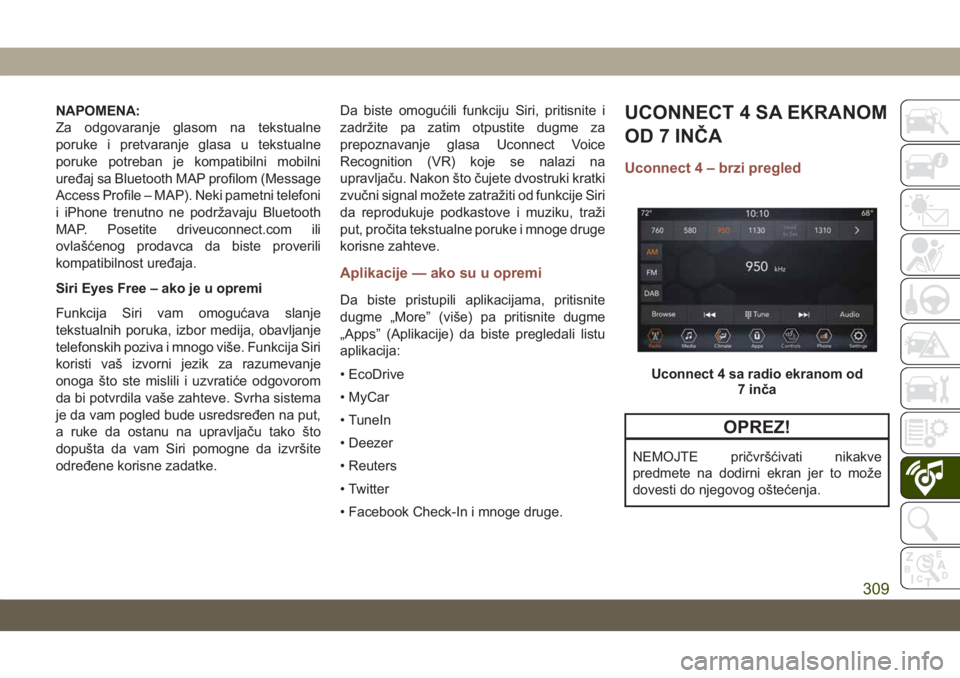
NAPOMENA:
Za odgovaranje glasom na tekstualne
poruke i pretvaranje glasa u tekstualne
poruke potreban je kompatibilni mobilni
uređaj sa Bluetooth MAP profilom (Message
Access Profile – MAP). Neki pametni telefoni
i iPhone trenutno ne podržavaju Bluetooth
MAP. Posetite driveuconnect.com ili
ovlašćenog prodavca da biste proverili
kompatibilnost uređaja.
Siri Eyes Free – ako je u opremi
Funkcija Siri vam omogućava slanje
tekstualnih poruka, izbor medija, obavljanje
telefonskih poziva i mnogo više. Funkcija Siri
koristi vaš izvorni jezik za razumevanje
onoga što ste mislili i uzvratiće odgovorom
da bi potvrdila vaše zahteve. Svrha sistema
je da vam pogled bude usredsređen na put,
a ruke da ostanu na upravljaču tako što
dopušta da vam Siri pomogne da izvršite
određene korisne zadatke.Da biste omogućili funkciju Siri, pritisnite i
zadržite pa zatim otpustite dugme za
prepoznavanje glasa Uconnect Voice
Recognition (VR) koje se nalazi na
upravljaču. Nakon što čujete dvostruki kratki
zvučni signal možete zatražiti od funkcije Siri
da reprodukuje podkastove i muziku, traži
put, pročita tekstualne poruke i mnoge druge
korisne zahteve.
Aplikacije — ako su u opremi
Da biste pristupili aplikacijama, pritisnite
dugme „More” (više) pa pritisnite dugme
„Apps” (Aplikacije) da biste pregledali listu
aplikacija:
• EcoDrive
• MyCar
• TuneIn
• Deezer
• Reuters
• Twitter
• Facebook Check-In i mnoge druge.
UCONNECT 4 SA EKRANOM
OD 7 INČA
Uconnect 4 – brzi pregled
OPREZ!
NEMOJTE pričvršćivati nikakve
predmete na dodirni ekran jer to može
dovesti do njegovog oštećenja.
Uconnect 4 sa radio ekranom od
7 inča
309
Page 316 of 388
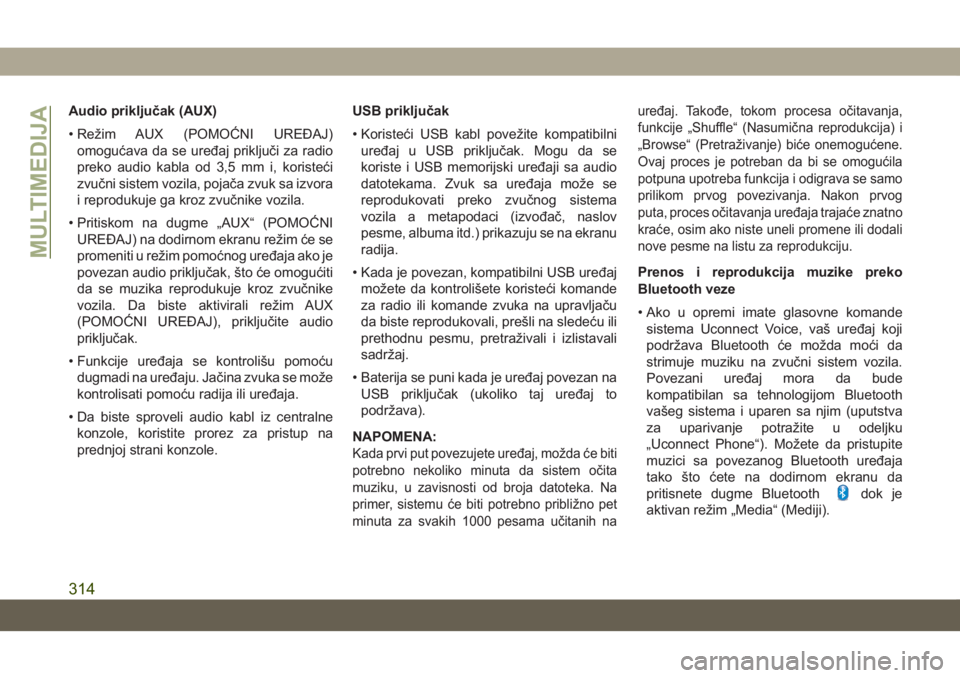
Audio priključak (AUX)
• Režim AUX (POMOĆNI UREĐAJ)omogućava da se uređaj priključi za radio
preko audio kabla od 3,5 mm i, koristeći
zvučni sistem vozila, pojača zvuk sa izvora
i reprodukuje ga kroz zvučnike vozila.
• Pritiskom na dugme „AUX“ (POMOĆNI UREĐAJ) na dodirnom ekranu režim će se
promeniti u režim pomoćnog uređaja ako je
povezan audio priključak, što će omogućiti
da se muzika reprodukuje kroz zvučnike
vozila. Da biste aktivirali režim AUX
(POMOĆNI UREĐAJ), priključite audio
priključak.
• Funkcije uređaja se kontrolišu pomoću dugmadi na uređaju. Jačina zvuka se može
kontrolisati pomoću radija ili uređaja.
• Da biste sproveli audio kabl iz centralne konzole, koristite prorez za pristup na
prednjoj strani konzole. USB priključak
• Koristeći USB kabl povežite kompatibilni
uređaj u USB priključak. Mogu da se
koriste i USB memorijski uređaji sa audio
datotekama. Zvuk sa uređaja može se
reprodukovati preko zvučnog sistema
vozila a metapodaci (izvođač, naslov
pesme, albuma itd.) prikazuju se na ekranu
radija.
• Kada je povezan, kompatibilni USB uređaj možete da kontrolišete koristeći komande
za radio ili komande zvuka na upravljaču
da biste reprodukovali, prešli na sledeću ili
prethodnu pesmu, pretraživali i izlistavali
sadržaj.
• Baterija se puni kada je uređaj povezan na USB priključak (ukoliko taj uređaj to
podržava).
NAPOMENA:
Kada prvi put povezujete uređaj, možda će biti
potrebno nekoliko minuta da sistem očita
muziku, u zavisnosti od broja datoteka. Na
primer, sistemu će biti potrebno približno pet
minuta za svakih 1000 pesama učitanih na uređaj. Takođe, tokom procesa očitavanja,
funkcije „Shuffle“ (Nasumična reprodukcija) i
„Browse“ (Pretraživanje) biće onemogućene.
Ovaj proces je potreban da bi se omogućila
potpuna upotreba funkcija i odigrava se samo
prilikom prvog povezivanja. Nakon prvog
puta, proces očitavanja uređaja trajaće znatno
kraće, osim ako niste uneli promene ili dodali
nove pesme na listu za reprodukciju.
Prenos i reprodukcija muzike preko
Bluetooth veze
• Ako u opremi imate glasovne komande
sistema Uconnect Voice, vaš uređaj koji
podržava Bluetooth će možda moći da
strimuje muziku na zvučni sistem vozila.
Povezani uređaj mora da bude
kompatibilan sa tehnologijom Bluetooth
vašeg sistema i uparen sa njim (uputstva
za uparivanje potražite u odeljku
„Uconnect Phone“). Možete da pristupite
muzici sa povezanog Bluetooth uređaja
tako što ćete na dodirnom ekranu da
pritisnete dugme Bluetooth
dok je
aktivan režim „Media“ (Mediji).
MULTIMEDIJA
314
Page 317 of 388
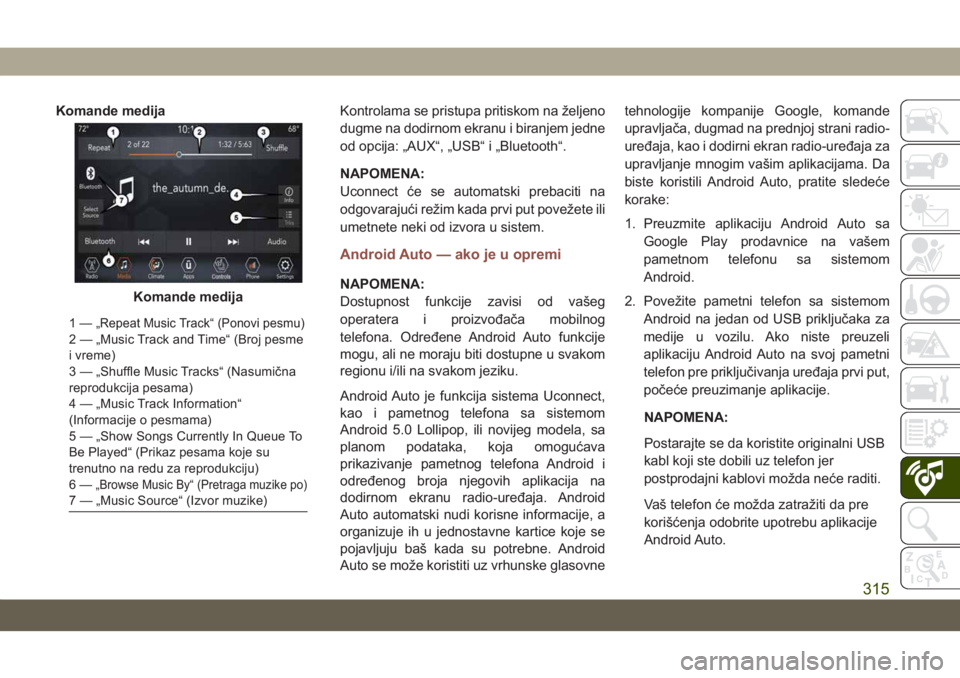
Komande medijaKontrolama se pristupa pritiskom na željeno
dugme na dodirnom ekranu i biranjem jedne
od opcija: „AUX“, „USB“ i „Bluetooth“.
NAPOMENA:
Uconnect će se automatski prebaciti na
odgovarajući režim kada prvi put povežete ili
umetnete neki od izvora u sistem.
Android Auto — ako je u opremi
NAPOMENA:
Dostupnost funkcije zavisi od vašeg
operatera i proizvođača mobilnog
telefona. Određene Android Auto funkcije
mogu, ali ne moraju biti dostupne u svakom
regionu i/ili na svakom jeziku.
Android Auto je funkcija sistema Uconnect,
kao i pametnog telefona sa sistemom
Android 5.0 Lollipop, ili novijeg modela, sa
planom podataka, koja omogućava
prikazivanje pametnog telefona Android i
određenog broja njegovih aplikacija na
dodirnom ekranu radio-uređaja. Android
Auto automatski nudi korisne informacije, a
organizuje ih u jednostavne kartice koje se
pojavljuju baš kada su potrebne. Android
Auto se može koristiti uz vrhunske glasovnetehnologije kompanije Google, komande
upravljača, dugmad na prednjoj strani radio-
uređaja, kao i dodirni ekran radio-uređaja za
upravljanje mnogim vašim aplikacijama. Da
biste koristili Android Auto, pratite sledeće
korake:
1. Preuzmite aplikaciju Android Auto sa
Google Play prodavnice na vašem
pametnom telefonu sa sistemom
Android.
2. Povežite pametni telefon sa sistemom Android na jedan od USB priključaka za
medije u vozilu. Ako niste preuzeli
aplikaciju Android Auto na svoj pametni
telefon pre priključivanja uređaja prvi put,
počeće preuzimanje aplikacije.
NAPOMENA:
Postarajte se da koristite originalni USB
kabl koji ste dobili uz telefon jer
postprodajni kablovi možda neće raditi.
Vaš telefon će možda zatražiti da pre
korišćenja odobrite upotrebu aplikacije
Android Auto.Komande medija
1—„Repeat Music Track“ (Ponovi pesmu)2 — „Music Track and Time“ (Broj pesme
i vreme)
3 — „Shuffle Music Tracks“ (Nasumična
reprodukcija pesama)
4 — „Music Track Information“
(Informacije o pesmama)
5 — „Show Songs Currently In Queue To
Be Played“ (Prikaz pesama koje su
trenutno na redu za reprodukciju)
6—
„Browse Music By“ (Pretraga muzike po)7 — „Music Source“ (Izvor muzike)
315
Page 318 of 388
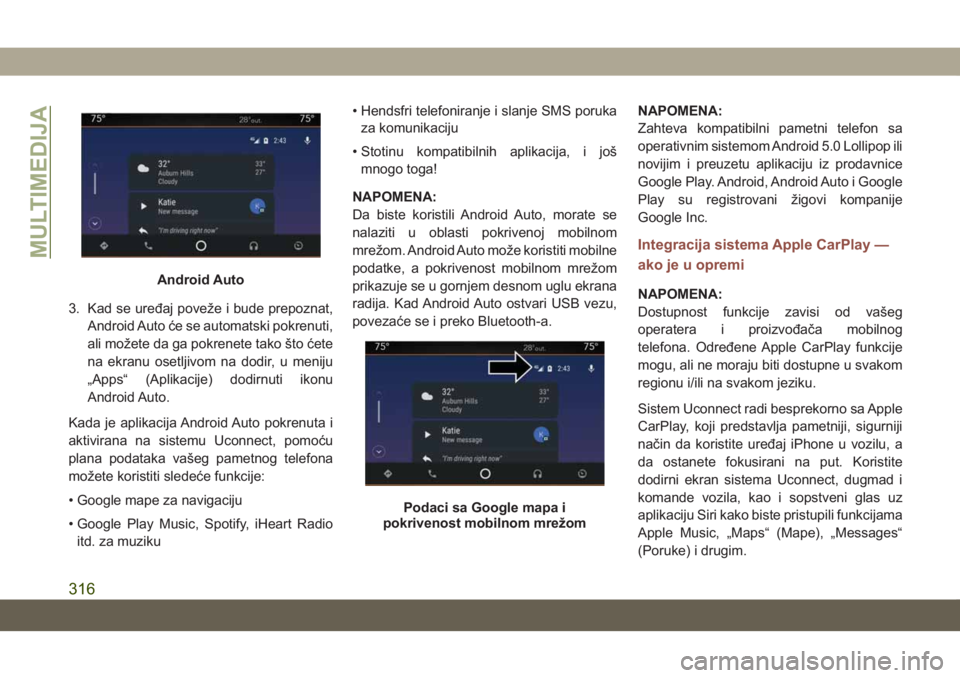
3. Kad se uređaj poveže i bude prepoznat,Android Auto će se automatski pokrenuti,
ali možete da ga pokrenete tako što ćete
na ekranu osetljivom na dodir, u meniju
„Apps“ (Aplikacije) dodirnuti ikonu
Android Auto.
Kada je aplikacija Android Auto pokrenuta i
aktivirana na sistemu Uconnect, pomoću
plana podataka vašeg pametnog telefona
možete koristiti sledeće funkcije:
• Google mape za navigaciju
• Google Play Music, Spotify, iHeart Radio itd. za muziku • Hendsfri telefoniranje i slanje SMS poruka
za komunikaciju
• Stotinu kompatibilnih aplikacija, i još mnogo toga!
NAPOMENA:
Da biste koristili Android Auto, morate se
nalaziti u oblasti pokrivenoj mobilnom
mrežom. Android Auto može koristiti mobilne
podatke, a pokrivenost mobilnom mrežom
prikazuje se u gornjem desnom uglu ekrana
radija. Kad Android Auto ostvari USB vezu,
povezaće se i preko Bluetooth-a. NAPOMENA:
Zahteva kompatibilni pametni telefon sa
operativnim sistemom Android 5.0 Lollipop ili
novijim i preuzetu aplikaciju iz prodavnice
Google Play. Android, Android Auto i Google
Play su registrovani žigovi kompanije
Google Inc.
Integracija sistema Apple CarPlay —
ako je u opremi
NAPOMENA:
Dostupnost funkcije zavisi od vašeg
operatera i proizvođača mobilnog
telefona. Određene Apple CarPlay funkcije
mogu, ali ne moraju biti dostupne u svakom
regionu i/ili na svakom jeziku.
Sistem Uconnect radi besprekorno sa Apple
CarPlay, koji predstavlja pametniji, sigurniji
način da koristite uređaj iPhone u vozilu, a
da ostanete fokusirani na put. Koristite
dodirni ekran sistema Uconnect, dugmad i
komande vozila, kao i sopstveni glas uz
aplikaciju Siri kako biste pristupili funkcijama
Apple Music, „Maps“ (Mape), „Messages“
(Poruke) i drugim.Android Auto
Podaci sa Google mapa i
pokrivenost mobilnom mrežom
MULTIMEDIJA
316
Page 325 of 388
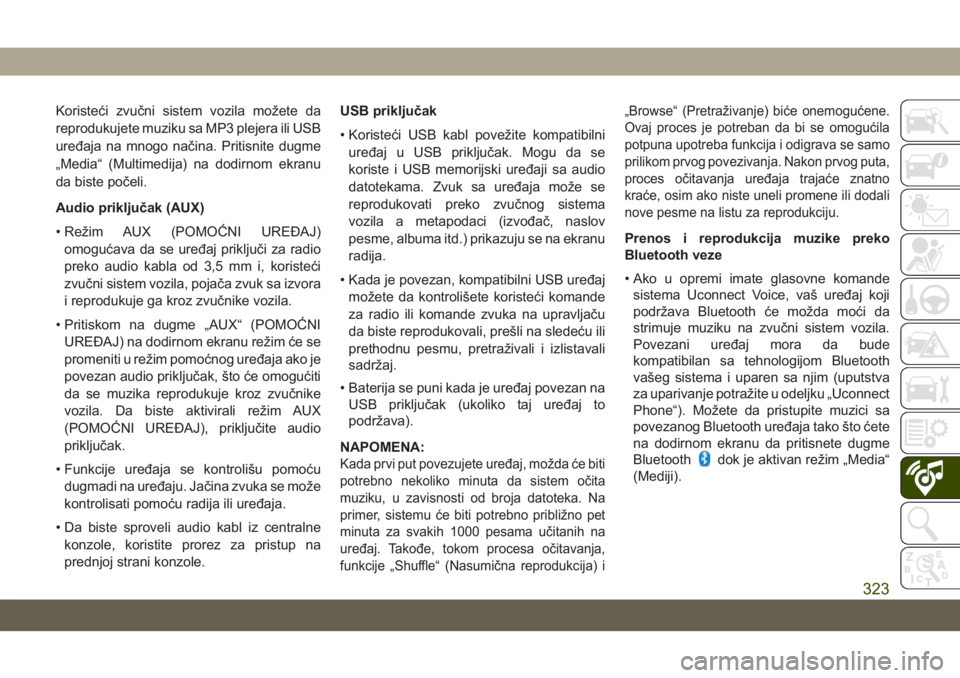
Koristeći zvučni sistem vozila možete da
reprodukujete muziku sa MP3 plejera ili USB
uređaja na mnogo načina. Pritisnite dugme
„Media“ (Multimedija) na dodirnom ekranu
da biste počeli.
Audio priključak (AUX)
• Režim AUX (POMOĆNI UREĐAJ)omogućava da se uređaj priključi za radio
preko audio kabla od 3,5 mm i, koristeći
zvučni sistem vozila, pojača zvuk sa izvora
i reprodukuje ga kroz zvučnike vozila.
• Pritiskom na dugme „AUX“ (POMOĆNI UREĐAJ) na dodirnom ekranu režim će se
promeniti u režim pomoćnog uređaja ako je
povezan audio priključak, što će omogućiti
da se muzika reprodukuje kroz zvučnike
vozila. Da biste aktivirali režim AUX
(POMOĆNI UREĐAJ), priključite audio
priključak.
• Funkcije uređaja se kontrolišu pomoću dugmadi na uređaju. Jačina zvuka se može
kontrolisati pomoću radija ili uređaja.
• Da biste sproveli audio kabl iz centralne konzole, koristite prorez za pristup na
prednjoj strani konzole. USB priključak
• Koristeći USB kabl povežite kompatibilni
uređaj u USB priključak. Mogu da se
koriste i USB memorijski uređaji sa audio
datotekama. Zvuk sa uređaja može se
reprodukovati preko zvučnog sistema
vozila a metapodaci (izvođač, naslov
pesme, albuma itd.) prikazuju se na ekranu
radija.
• Kada je povezan, kompatibilni USB uređaj možete da kontrolišete koristeći komande
za radio ili komande zvuka na upravljaču
da biste reprodukovali, prešli na sledeću ili
prethodnu pesmu, pretraživali i izlistavali
sadržaj.
• Baterija se puni kada je uređaj povezan na USB priključak (ukoliko taj uređaj to
podržava).
NAPOMENA:
Kada prvi put povezujete uređaj, možda će biti
potrebno nekoliko minuta da sistem očita
muziku, u zavisnosti od broja datoteka. Na
primer, sistemu će biti potrebno približno pet
minuta za svakih 1000 pesama učitanih na
uređaj. Takođe, tokom procesa očitavanja,
funkcije „Shuffle“ (Nasumična reprodukcija) i „Browse“ (Pretraživanje) biće onemogućene.
Ovaj proces je potreban da bi se omogućila
potpuna upotreba funkcija i odigrava se samo
prilikom prvog povezivanja. Nakon prvog puta,
proces očitavanja uređaja trajaće znatno
kraće, osim ako niste uneli promene ili dodali
nove pesme na listu za reprodukciju.
Prenos i reprodukcija muzike preko
Bluetooth veze
• Ako u opremi imate glasovne komande
sistema Uconnect Voice, vaš uređaj koji
podržava Bluetooth će možda moći da
strimuje muziku na zvučni sistem vozila.
Povezani uređaj mora da bude
kompatibilan sa tehnologijom Bluetooth
vašeg sistema i uparen sa njim (uputstva
za uparivanje potražite u odeljku „Uconnect
Phone“). Možete da pristupite muzici sa
povezanog Bluetooth uređaja tako što ćete
na dodirnom ekranu da pritisnete dugme
Bluetooth
dok je aktivan režim „Media“
(Mediji).
323
Page 326 of 388
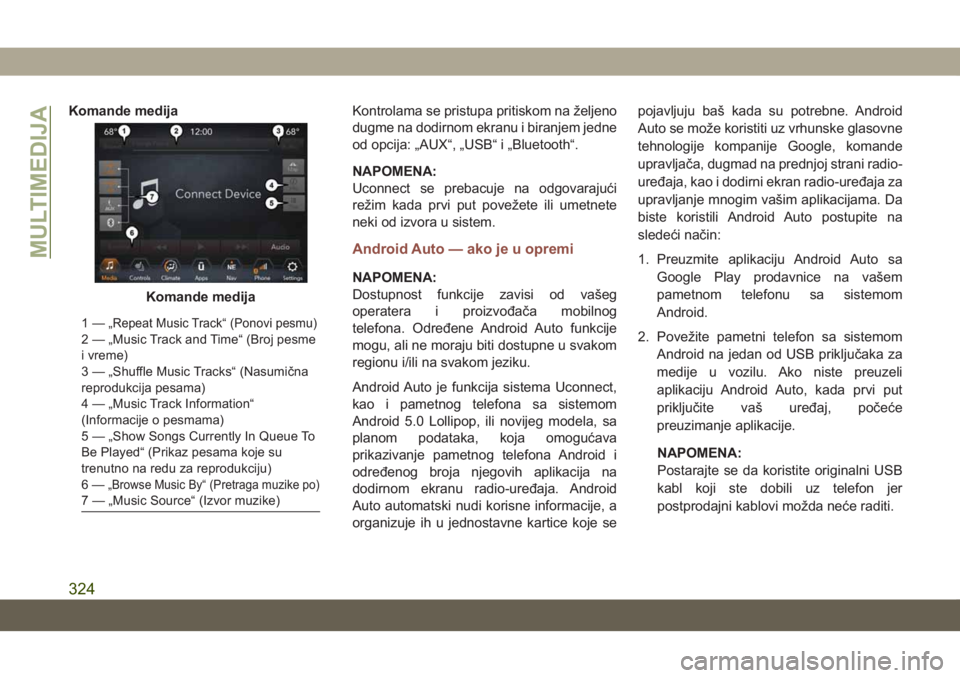
Komande medijaKontrolama se pristupa pritiskom na željeno
dugme na dodirnom ekranu i biranjem jedne
od opcija: „AUX“, „USB“ i „Bluetooth“.
NAPOMENA:
Uconnect se prebacuje na odgovarajući
režim kada prvi put povežete ili umetnete
neki od izvora u sistem.
Android Auto — ako je u opremi
NAPOMENA:
Dostupnost funkcije zavisi od vašeg
operatera i proizvođača mobilnog
telefona. Određene Android Auto funkcije
mogu, ali ne moraju biti dostupne u svakom
regionu i/ili na svakom jeziku.
Android Auto je funkcija sistema Uconnect,
kao i pametnog telefona sa sistemom
Android 5.0 Lollipop, ili novijeg modela, sa
planom podataka, koja omogućava
prikazivanje pametnog telefona Android i
određenog broja njegovih aplikacija na
dodirnom ekranu radio-uređaja. Android
Auto automatski nudi korisne informacije, a
organizuje ih u jednostavne kartice koje se pojavljuju baš kada su potrebne. Android
Auto se može koristiti uz vrhunske glasovne
tehnologije kompanije Google, komande
upravljača, dugmad na prednjoj strani radio-
uređaja, kao i dodirni ekran radio-uređaja za
upravljanje mnogim vašim aplikacijama. Da
biste koristili Android Auto postupite na
sledeći način:
1. Preuzmite aplikaciju Android Auto sa
Google Play prodavnice na vašem
pametnom telefonu sa sistemom
Android.
2. Povežite pametni telefon sa sistemom Android na jedan od USB priključaka za
medije u vozilu. Ako niste preuzeli
aplikaciju Android Auto, kada prvi put
priključite vaš uređaj, počeće
preuzimanje aplikacije.
NAPOMENA:
Postarajte se da koristite originalni USB
kabl koji ste dobili uz telefon jer
postprodajni kablovi možda neće raditi.
Komande medija
1—„Repeat Music Track“ (Ponovi pesmu)2 — „Music Track and Time“ (Broj pesme
i vreme)
3 — „Shuffle Music Tracks“ (Nasumična
reprodukcija pesama)
4 — „Music Track Information“
(Informacije o pesmama)
5 — „Show Songs Currently In Queue To
Be Played“ (Prikaz pesama koje su
trenutno na redu za reprodukciju)
6—
„Browse Music By“ (Pretraga muzike po)7 — „Music Source“ (Izvor muzike)
MULTIMEDIJA
324
Page 332 of 388
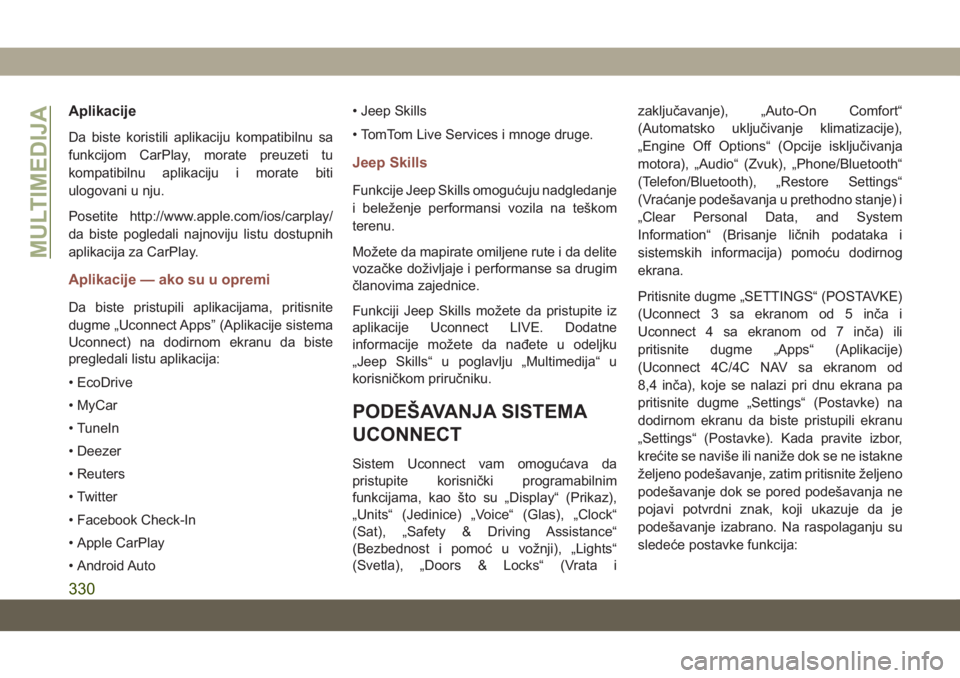
Aplikacije
Da biste koristili aplikaciju kompatibilnu sa
funkcijom CarPlay, morate preuzeti tu
kompatibilnu aplikaciju i morate biti
ulogovani u nju.
Posetite http://www.apple.com/ios/carplay/
da biste pogledali najnoviju listu dostupnih
aplikacija za CarPlay.
Aplikacije — ako su u opremi
Da biste pristupili aplikacijama, pritisnite
dugme „Uconnect Apps” (Aplikacije sistema
Uconnect) na dodirnom ekranu da biste
pregledali listu aplikacija:
• EcoDrive
• MyCar
• TuneIn
• Deezer
• Reuters
• Twitter
• Facebook Check-In
• Apple CarPlay
• Android Auto• Jeep Skills
• TomTom Live Services i mnoge druge.
Jeep Skills
Funkcije Jeep Skills omogućuju nadgledanje
i beleženje performansi vozila na teškom
terenu.
Možete da mapirate omiljene rute i da delite
vozačke doživljaje i performanse sa drugim
članovima zajednice.
Funkciji Jeep Skills možete da pristupite iz
aplikacije Uconnect LIVE. Dodatne
informacije možete da nađete u odeljku
„Jeep Skills“ u poglavlju „Multimedija“ u
korisničkom priručniku.
PODEŠAVANJA SISTEMA
UCONNECT
Sistem Uconnect vam omogućava da
pristupite korisnički programabilnim
funkcijama, kao što su „Display“ (Prikaz),
„Units“ (Jedinice) „Voice“ (Glas), „Clock“
(Sat), „Safety & Driving Assistance“
(Bezbednost i pomoć u vožnji), „Lights“
(Svetla), „Doors & Locks“ (Vrata i
zaključavanje), „Auto-On Comfort“
(Automatsko uključivanje klimatizacije),
„Engine Off Options“ (Opcije isključivanja
motora), „Audio“ (Zvuk), „Phone/Bluetooth“
(Telefon/Bluetooth), „Restore Settings“
(Vraćanje podešavanja u prethodno stanje) i
„Clear Personal Data, and System
Information“ (Brisanje ličnih podataka i
sistemskih informacija) pomoću dodirnog
ekrana.
Pritisnite dugme „SETTINGS“ (POSTAVKE)
(Uconnect 3 sa ekranom od 5 inča i
Uconnect 4 sa ekranom od 7 inča) ili
pritisnite dugme „Apps“ (Aplikacije)
(Uconnect 4C/4C NAV sa ekranom od
8,4 inča), koje se nalazi pri dnu ekrana pa
pritisnite dugme „Settings“ (Postavke) na
dodirnom ekranu da biste pristupili ekranu
„Settings“ (Postavke). Kada pravite izbor,
krećite se naviše ili naniže dok se ne istakne
željeno podešavanje, zatim pritisnite željeno
podešavanje dok se pored podešavanja ne
pojavi potvrdni znak, koji ukazuje da je
podešavanje izabrano. Na raspolaganju su
sledeće postavke funkcija:
MULTIMEDIJA
330
Page 333 of 388
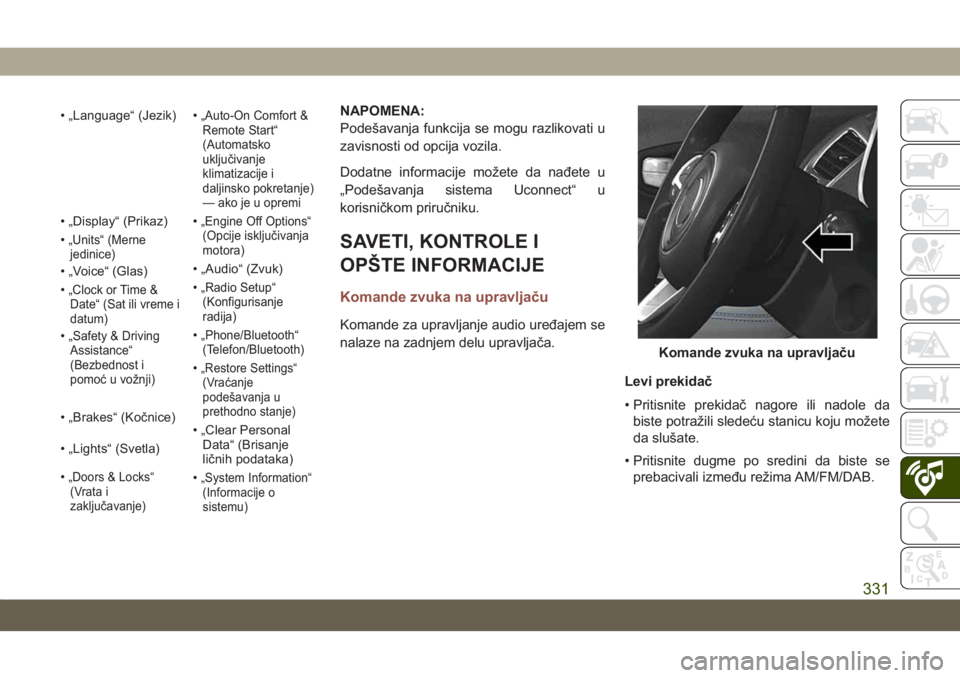
• „Language“ (Jezik) •„Auto-On Comfort &Remote Start“
(Automatsko
uključivanje
klimatizacije i
daljinsko pokretanje)
— ako je u opremi
• „Display“ (Prikaz) •„Engine Off Options“(Opcije isključivanja
motora)
•„Units“ (Mernejedinice)
• „Audio“ (Zvuk)
• „Voice“ (Glas)
•
„Radio Setup“(Konfigurisanje
radija)•„Clock or Time & Date“ (Sat ili vreme i
datum)
•„Phone/Bluetooth“(Telefon/Bluetooth)•„Safety & Driving
Assistance“
(Bezbednost i
pomoć u vožnji)
•„Restore Settings“ (Vraćanje
podešavanja u
prethodno stanje)
• „Brakes“ (Kočnice) • „Clear Personal
Data“ (Brisanje
ličnih podataka)
• „Lights“ (Svetla)
•
„System Information“(Informacije o
sistemu)•„Doors & Locks“ (Vrata i
zaključavanje)
NAPOMENA:
Podešavanja funkcija se mogu razlikovati u
zavisnosti od opcija vozila.
Dodatne informacije možete da nađete u
„Podešavanja sistema Uconnect“ u
korisničkom priručniku.
SAVETI, KONTROLE I
OPŠTE INFORMACIJE
Komande zvuka na upravljaču
Komande za upravljanje audio uređajem se
nalaze na zadnjem delu upravljača.
Levi prekidač
• Pritisnite prekidač nagore ili nadole dabiste potražili sledeću stanicu koju možete
da slušate.
• Pritisnite dugme po sredini da biste se prebacivali između režima AM/FM/DAB.
Komande zvuka na upravljaču
331